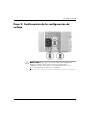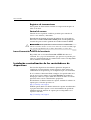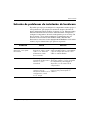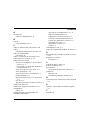HP Compaq dx2000 Microtower PC Getting Started
- Tipo
- Getting Started

Configuración Rápida y Pasos
Iniciales
Computadora Empresarial HP Compaq
dx2000
Número de parte del documento: 359503-161
Febrero de 2004
Esta guía provee información básica acerca de la configuración y del
mantenimiento de la computadora.

© Copyright 2004 Hewlett-Packard Development Company, L.P.
La información contenida en este documento está sujeta a cambios sin previo
aviso.
Microsoft, MS-DOS, Windows y Windows NT son marcas comerciales de
Microsoft Corporation en Estados Unidos y en otros países.
Intel, Pentium, Intel Inside y Celeron son marcas comerciales de Intel
Corporation en Estados Unidos y en otros países.
Adobe, Acrobat y Acrobat Reader son marcas comerciales o marcas registradas
de Adobe Systems Incorporated.
Las únicas garantías para los productos y servicios de HP están establecidas en
las declaraciones de garantía limitada que acompañan a esos productos y
servicios. Nada de lo contenido en este documento debe interpretarse como
parte de una garantía adicional. HP no será responsable de omisiones ni errores
técnicos o editoriales contenidos en este documento.
Este documento contiene información de propiedad que está protegida por
copyright. Ninguna parte de este documento puede ser fotocopiada, reproducida
o traducida a otro idioma sin el previo consentimiento por escrito de
Hewlett-Packard Company.
Å
ADVERTENCIA: El texto presentado de esta manera indica que si no se
siguen las instrucciones se pueden producir lesiones corporales o
pérdida de la vida.
Ä
PRECAUCIÓN: El texto presentado de esta manera indica que si no se
siguen las instrucciones se pueden producir daños a los equipos o
pérdida de información.
Configuración Rápida y Pasos Iniciales
Computadora Empresarial HP Compaq dx2000
Primera edición: Febrero de 2004
Número de parte del documento: 359503-161

Configuración Rápida y Guía de Pasos Iniciales iii
Contenido
1 Configuración Rápida
Paso 1: Desembalaje de la computadora . . . . . . . . . . . . . . . . . . . . . . . . . . . . . . . . . . . . 1–1
Paso 2: Confirmación de la configuración de voltaje . . . . . . . . . . . . . . . . . . . . . . . . . . 1–3
Paso 3: Conexión de los dispositivos externos . . . . . . . . . . . . . . . . . . . . . . . . . . . . . . . 1–4
Paso 4: Componentes del panel frontal . . . . . . . . . . . . . . . . . . . . . . . . . . . . . . . . . . . . . 1–5
Paso 5: Conexión de los cables de alimentación. . . . . . . . . . . . . . . . . . . . . . . . . . . . . . 1–6
Paso 6: Encendido de la computadora e instalación del sistema operativo. . . . . . . . . . 1–7
Paso 7: Apagado de la computadora . . . . . . . . . . . . . . . . . . . . . . . . . . . . . . . . . . . . . . . 1–8
2 Pasos Iniciales
Accesibilidad . . . . . . . . . . . . . . . . . . . . . . . . . . . . . . . . . . . . . . . . . . . . . . . . . . . . . . . . . 2–1
Configuración del software . . . . . . . . . . . . . . . . . . . . . . . . . . . . . . . . . . . . . . . . . . . . . . 2–1
Formato del sistema de archivos. . . . . . . . . . . . . . . . . . . . . . . . . . . . . . . . . . . . . . . 2–1
Instalación o actualización de los controladores de dispositivos . . . . . . . . . . . . . . 2–2
Personalización de la pantalla del monitor . . . . . . . . . . . . . . . . . . . . . . . . . . . . . . . 2–3
Protección de su software . . . . . . . . . . . . . . . . . . . . . . . . . . . . . . . . . . . . . . . . . . . . . . . 2–3
Recurso de restauración. . . . . . . . . . . . . . . . . . . . . . . . . . . . . . . . . . . . . . . . . . . . . . . . . 2–3
Para obtener más información. . . . . . . . . . . . . . . . . . . . . . . . . . . . . . . . . . . . . . . . . . . . 2–4
Ayuda . . . . . . . . . . . . . . . . . . . . . . . . . . . . . . . . . . . . . . . . . . . . . . . . . . . . . . . . . . . . . . 2–5
Solución de problemas básicos . . . . . . . . . . . . . . . . . . . . . . . . . . . . . . . . . . . . . . . . . . . 2–6
Información general . . . . . . . . . . . . . . . . . . . . . . . . . . . . . . . . . . . . . . . . . . . . . . . . 2–6
Sugerencias útiles . . . . . . . . . . . . . . . . . . . . . . . . . . . . . . . . . . . . . . . . . . . . . . . . . . 2–6
Solución de problemas generales . . . . . . . . . . . . . . . . . . . . . . . . . . . . . . . . . . . . . . . . . 2–8
Solución de problemas de instalación de hardware. . . . . . . . . . . . . . . . . . . . . . . . . . . 2–11
Indice

Configuración Rápida y Guía de Pasos Iniciales 1–1
1
Configuración Rápida
Paso 1: Desembalaje de la computadora

1–2 Configuración Rápida y Guía de Pasos Iniciales
Configuración Rápida
Este equipo fue probado y cumple con los límites para un dispositivo
digital Clase B, conforme a la Parte 15 de las Reglas de la FCC. Para
obtener más información, consulte la documentación que se incluye
con el producto.
Å
ADVERTENCIA: Para reducir el riesgo de descargas eléctricas o daños al equipo:
■ No desconecte el enchufe de conexión a tierra del cable de
alimentación. El enchufe de conexión a tierra es un recurso de
seguridad importante.
■ Conecte el cable de alimentación a un enchufe con conexión a tierra
al que se pueda alcanzar fácilmente en todo momento.
■ Desconecte la alimentación del monitor desenchufando el cable de
alimentación del enchufe.
Para reducir el riesgo de sufrir lesiones graves, consulte la Guía de Seguridad
y Comodidad. Esta guía describe la correcta configuración de la estación de
trabajo, la postura y los hábitos de salud y trabajo adecuados para usuarios
de computadoras y proporciona información importante sobre seguridad
eléctrica y mecánica. Puede encontrar esta guía en la Web en
http://www.hp.com/ergo y en el disco duro o en el CD de Documentación
que se suministra con el producto.

Configuración Rápida y Guía de Pasos Iniciales 1–3
Configuración Rápida
Paso 2: Confirmación de la configuración de
voltaje
Ä
PRECAUCIÓN: Puede ser que no necesite cambiar la configuración de
voltaje; sin embargo, debe verificar si la selección del voltaje es
compatible con las especificaciones locales de alimentación. Si no lo
hace, se pueden producir daños en la computadora.

1–4 Configuración Rápida y Guía de Pasos Iniciales
Configuración Rápida
Paso 3: Conexión de los dispositivos externos
Conecte el monitor, mouse, teclado y los cables de red.
Conectores del panel posterior (la disposición de los conectores puede
variar según el modelo)
Ä
PRECAUCIÓN: No agregue dispositivos de hardware opcionales a su
computadora hasta que el sistema operativo esté instalado
satisfactoriamente. Si lo hace, puede causar fallas e impedir la
instalación correcta del sistema operativo.
1 Conector del cable de
alimentación
2 Interruptor de selección de
voltaje
3 Conector del mouse
4 Conector del teclado
5 Conectores USB (Universal
Serial Bus)
6 Conector serial
7 Conector de puerto paralelo
8 Conector del monitor
9 Conector de entrada de audio
- Conector de audífonos o de
salida de audio
q Conector del micrófono
w Conector del puerto de
juegos

Configuración Rápida y Guía de Pasos Iniciales 1–5
Configuración Rápida
Paso 4: Componentes del panel frontal
Componentes del panel frontal
1 Unidad de disco óptico 7 Compartimiento de expansión
de 5,25 pulgadas
2 Luz de actividad de la unidad
de disco óptico
8 Botón de encendido de dos
estados
3 Unidad de disquete (opcional) 9 Luz de encendido
4 Luz de actividad de la unidad
de disquete (opcional)
- Luz de actividad del sistema
5 Botón de expulsión de la
unidad de disquete (opcional)
q Conectores USB
6 Botón de expulsión de la
unidad de disco óptico

1–6 Configuración Rápida y Guía de Pasos Iniciales
Configuración Rápida
Paso 5: Conexión de los cables de alimentación
Conecte los cables de alimentación y el cable gráfico como se
muestra. Encienda el monitor y luego encienda la computadora.
Å
ADVERTENCIA: Para reducir el riesgo de descargas eléctricas o daños al
equipo:
■ No desconecte el enchufe de conexión a tierra del cable de
alimentación. El enchufe de conexión a tierra es un recurso de
seguridad importante.
■ Conecte el cable de alimentación a un enchufe conectado a tierra al
que se pueda alcanzar fácilmente en todo momento.
■ Desconecte la energía de la computadora desenchufando el cable de
alimentación, ya sea del enchufe o de la computadora.

Configuración Rápida y Guía de Pasos Iniciales 1–7
Configuración Rápida
Paso 6: Encendido de la computadora e
instalación del sistema operativo
Ä
PRECAUCIÓN: No agregue dispositivos de hardware opcionales ni
dispositivos de terceros a la computadora hasta que el sistema operativo
esté instalado satisfactoriamente. Si lo hace, puede causar fallas e
impedir la instalación correcta del sistema operativo.
Presione el botón de encendido para encender la computadora.
La primera vez que la encienda, el sistema operativo se instalará
automáticamente. Este proceso puede llevar cerca de 5 a 10 minutos,
dependiendo del sistema operativo que se está instalando. Lea
cuidadosamente y siga las instrucciones que aparecen en pantalla para
completar la instalación.
Ä
PRECAUCIÓN: Una vez que la instalación automática ha comenzado,
NO APAGUE LA COMPUTADORA HASTA QUE SE HAYA
COMPLETADO EL PROCESO, a menos que se le indique hacerlo como
parte del proceso. Apagar la computadora en otro momento durante el
proceso de instalación puede dañar el software que funciona en la
computadora.
Cuando el proceso de instalación haya terminado, aparecerá la
pantalla Bienvenido a Windows.

1–8 Configuración Rápida y Guía de Pasos Iniciales
Configuración Rápida
Paso 7: Apagado de la computadora
Para apagar correctamente la computadora, primero salga del sistema
operativo. En Windows, haga clic en Inicio > Apagar.
En los sistemas operativos Windows, presionar el botón de encendido
no apaga el equipo, sino que hace que la computadora entre en un
estado de baja energía. Esto permite un apagado rápido sin cerrar
aplicaciones y un regreso rápido al mismo estado operacional sin
pérdida de datos.
✎
Para forzar el apagado de la computadora manualmente, mantenga
presionado el botón de encendido durante cuatro segundos.
Ä
PRECAUCIÓN: Forzar el apagado de la computadora manualmente
puede ocasionar la pérdida de datos.

Configuración Rápida y Guía de Pasos Iniciales 2–1
2
Pasos Iniciales
Accesibilidad
HP tiene el compromiso de diseñar productos, servicios y programas
con uso y accesibilidad mejorados para todos los clientes. Los
productos HP con Microsoft Windows XP preinstalado, o los que son
compatibles con XP Ready, están diseñados para accesibilidad. Estos
productos se prueban con productos de Tecnología de asistencia líder
en la industria para asegurar el mismo acceso en cualquier momento,
en cualquier lugar y a cualquier persona.
Configuración del software
Formato del sistema de archivos
✎
Dependiendo de cuál sea su sistema, es posible que se le solicite que
seleccione un formato del sistema de archivos durante la
configuración inicial del equipo.
Los discos duros se pueden configurar en tres formatos básicos: FAT16 y
FAT32 (para particiones de disco duro de menos de 8 GB) o NTFS (para
particiones de disco duro de hasta 8 GB o más), con variaciones de cada
uno, dependiendo del sistema operativo y del soporte del disco duro. Para
revisar el formato del sistema de archivos asignado a su disco duro
(configuración de fábrica), abra Mi PC, haga clic con el botón derecho en
Disco local (
C:) y luego seleccione Propiedades.
Conversión a NTFS
NTFS ofrece los siguientes recursos:
■ Registros de transacciones
■ Control de acceso

2–2 Configuración Rápida y Guía de Pasos Iniciales
Pasos Iniciales
Registros de transacciones
Los registros de transacciones facilitan la recuperación después de
fallas en el disco.
Control de acceso
Control de acceso permite establecer permisos para controlar el
acceso a sus archivos y directorios.
Dependiendo del formato del sistema de archivos que esté usando su
disco duro, la utilidad Conversión a NTFS puede estar disponible para
convertir una parte o toda la partición de la unidad al formato NTFS.
Ä
PRECAUCIÓN: Puede perder datos si intenta convertir su unidad a NTFS
usando los métodos descritos en esta sección. Antes de convertir la unidad, haga
una copia de seguridad de todos los datos almacenados en el disco duro.
Icono Conversión a NTFS del escritorio
Haga doble clic en el icono Conversión a NTFS ubicado en el
escritorio. Lea y siga las instrucciones que aparecen en pantalla para
alternar el particionamiento de la unidad. Este recurso está disponible
sólo en modelos seleccionados.
Instalación o actualización de los controladores de
dispositivos
Para instalar dispositivos de hardware opcionales después de
completada la instalación del sistema operativo, debe instalar los
controladores de dispositivos para el dispositivo que está instalando.
Si se le solicita el directorio I386, reemplace la especificación de la
ruta de acceso por
C:\I386 o use el botón Explorar del cuadro de
diálogo para ubicar la carpeta I386. Esta acción le indica al sistema
operativo cuáles son los controladores apropiados.
Puede obtener el último software de soporte, incluido el software de
soporte para el sistema operativo, en:
http://www.hp.com/support
También puede obtener el último software de soporte suscribiéndose
al paquete del CD de soporte a través del formulario de pedido de
Administración de software de soporte que está disponible en el
siguiente sitio Web:
http://www.hp.com/support

Configuración Rápida y Guía de Pasos Iniciales 2–3
Pasos Iniciales
Estos sitios también brindan información sobre cómo comprar una
suscripción.
✎
Si su sistema tiene una unidad óptica RW, debe instalar la aplicación
adecuada para poder grabar en la unidad. Para instalar los
controladores, haga doble clic en el icono Setup Software en el
escritorio o en el selector de aplicaciones y elija la opción Easy CD
Creator y Direct CD cuando se lo soliciten.
Personalización de la pantalla del monitor
Para cambiar la configuración predeterminada de la pantalla del
monitor, tal como la resolución de pantalla, la configuración de color
y el tamaño de las fuentes, haga doble clic en el icono Pantalla en el
Panel de control, o haga clic con el botón derecho en el Escritorio de
Windows y luego haga clic en Propiedades. Para obtener más
información sobre el controlador de pantalla y otras utilidades que
puede usar con el controlador de gráficos, consulte la documentación
sobre controladores de gráficos.
✎
Puede obtener los últimos controladores gráficos en el sitio Web de
HP en http://www.hp.com/latinamerica.
Protección de su software
Para proteger su software contra pérdidas o daños, debe mantener una
copia de seguridad de todo el software del sistema, las aplicaciones y
los archivos relacionados almacenados en el disco duro. Consulte la
documentación de las utilidades del sistema operativo o de respaldo
para obtener instrucciones sobre cómo hacer copias de seguridad de
los archivos de datos.
Recurso de restauración
Restaure el sistema operativo original y el software instalado de
fábrica usando el CD Restore Plus! u otro CD que se suministra con
la computadora. Lea detenidamente y siga las instrucciones para la
solución de restauración que se suministra con la computadora.
Si tiene preguntas o surgen problemas con este CD, comuníquese con
el servicio de atención al cliente de HP.

2–4 Configuración Rápida y Guía de Pasos Iniciales
Pasos Iniciales
Para obtener más información
Consulte el CD de Documentación para obtener documentación
adicional de los productos. Las guías del CD incluyen:
■ Configuración Rápida y Guía de Pasos Iniciales (esta guía con
formato PDF)
■ Guía de Hardware (formato PDF)
■ Guía de la utilidad Computer Setup (F10) (formato PDF)
■ Información Normativa y de Seguridad (formato PDF)
■ Worlwide Telephone Numbers Guide (formato PDF)
■ Guía de Seguridad y Comodidad (formato Ayuda de Windows)
✎
Si usted no tiene una unidad de CD-ROM, puede descargar la
documentación del producto del sitio Web de HP en
http://www.hp.com/support.
1. Inserte el disco compacto en la unidad de CD-ROM. Puede haber
una pequeña demora mientras el software verifica la
Configuración regional de Windows. Si no se encuentra en la
computadora una versión reciente de Adobe Acrobat o Acrobat
Reader, ésta se instalará automáticamente desde el CD. Lea y siga
los mensajes para completar la instalación.
El menú y las guías aparecen en el idioma seleccionado durante la
configuración inicial del sistema o especificado con posterioridad
en la Configuración regional de Windows. Si la Configuración
regional no coincide con ninguno de los idiomas admitidos en el
CD, el menú y las guías aparecen en inglés.
2. Haga clic en el título de la guía que desea leer.

Configuración Rápida y Guía de Pasos Iniciales 2–5
Pasos Iniciales
Si no percibe ninguna actividad en la unidad de CD-ROM durante dos
minutos o más, es posible que la ejecución automática no esté
activada en la unidad. Para ejecutar el CD de Documentación si no se
ejecuta automáticamente:
1. Haga clic en Inicio > Ejecutar.
2. Escriba
X:\DocLib.exe
(donde X corresponde a la letra de la unidad que designa la
unidad de CD-ROM)
3. Haga clic en Aceptar.
Ayuda
Se puede obtener ayuda adicional y más información a través del
Soporte técnico de HP en
http://www.hp.com/support o en la
información de garantía que se suministra con la computadora.

2–6 Configuración Rápida y Guía de Pasos Iniciales
Pasos Iniciales
Solución de problemas básicos
Información general
Puede optar por comprar una Guía Rápida de Solución de Problemas
(número de parte 120205-002, disponible sólo en determinados países
y en inglés) que contiene diagramas de flujo fáciles de entender que
lo pueden conducir por el proceso de depuración. Esta guía fue
redactada para proveedores de servicio autorizados de HP y contiene
pasos que pueden superar la capacidad técnica de algunos usuarios.
Realizar algunos procesos identificados en la guía en forma
inadecuada puede dañar la computadora y/o anular su garantía. Si no
está seguro de su capacidad para efectuar la tarea, o si le preocupa
anular la garantía del producto, póngase en contacto con el
revendedor o el proveedor de servicio autorizado local antes de
realizar la acción correctiva recomendada.
Si usted ha instalado un sistema operativo diferente del que fue
instalado de fábrica, consulte la siguiente dirección de sitio Web para
obtener soporte adicional.
http://www.hp.com/support
Sugerencias útiles
Si encuentra algún problema menor en su computadora, monitor o
software, consulte la siguiente lista de sugerencias generales antes de
llevar a cabo alguna acción:
■ Verifique si la computadora y el monitor están conectados a un
enchufe en funcionamiento.
■ Verifique si la computadora está encendida al igual que la luz
verde de Encendido.
■ Verifique si el monitor está encendido al igual que la luz verde del
monitor.
■ Active los controles de brillo y contraste del monitor si éste está
opaco.
■ Mantenga presionada alguna tecla. Si el sistema emite un sonido,
entonces el teclado está funcionando correctamente.

Configuración Rápida y Guía de Pasos Iniciales 2–7
Pasos Iniciales
■ Revise todas las conexiones de cables para ver si hay conexiones
sueltas o incorrectas.
■ Reconfigure la computadora después de instalar una tarjeta de
expansión que no sea Plug and Play (Conectar y Usar) u otra
opción. Consulte “Solución de problemas de instalación de
hardware” para obtener instrucciones.
■ Asegúrese de que estén instalados todos los controladores de
dispositivos necesarios. Por ejemplo, si tiene conectada una
impresora, es necesario que instale un controlador de impresora.
■ Extraiga todos los disquetes de la computadora antes de encenderla.
■ Si instaló un sistema operativo distinto al instalado de fábrica,
asegúrese de que sea compatible con el sistema.
Ä
PRECAUCIÓN: Si la computadora está conectada a una fuente de
alimentación de CA, siempre hay voltaje aplicado a la placa principal
del sistema. Debe desconectar el cable de la fuente de alimentación
antes de abrir la computadora para evitar que se dañe la placa principal
o algún componente del sistema.

2–8 Configuración Rápida y Guía de Pasos Iniciales
Pasos Iniciales
Solución de problemas generales
Puede resolver fácilmente los problemas menores descritos en esta
sección. Si un problema persiste y no puede resolverlo usted mismo o
no se siente capaz de realizar la operación, póngase en contacto con el
revendedor o el proveedor servicio autorizado de HP.
Problema Causa Solución
La computadora no
se enciende.
La computadora no está
conectada a la fuente de
alimentación externa.
Conéctela a la fuente de alimentación
externa.
Los cables de la fuente de
alimentación externa están
desconectados.
Asegúrese de que los cables que
conectan la computadora a la fuente
de alimentación externa estén
conectados correctamente y que el
enchufe esté activo.
Se instaló una tarjeta PCI o
ISA defectuosa.
Extraiga todas las tarjetas de
expansión que haya instalado
recientemente.
Es posible que los cables
de alimentación de la
unidad de disco, de datos
o del sistema de
alimentación no estén
correctamente conectados.
Vuelva a instalar los cables de
alimentación de la unidad de disco, de
datos y de la fuente de alimentación.
Se excedió la temperatura
de la unidad. Es posible
que el ventilador esté
bloqueado.
1. La unidad está en un ambiente
demasiado caluroso. Deje que se
enfríe.
2. Asegúrese de que los orificios de
ventilación no estén bloqueados y
que el ventilador interno esté
funcionando.
Póngase en contacto con el revendedor o
proveedor de servicio autorizado de HP.

Configuración Rápida y Guía de Pasos Iniciales 2–9
Pasos Iniciales
El interruptor selector de
alimentación eléctrica, que
se encuentra en la parte
posterior del chasis de la
computadora, no tiene el
voltaje de red correcto
(115 V o 230 V) (algunos
modelos).
Utilice el interruptor de deslizamiento
para seleccionar el voltaje de CA
correcto.
La computadora parece
bloqueada y no se
apaga cuando se
presiona el botón de
encendido.
El control de software del
interruptor de encendido no
funciona.
Mantenga presionado el botón de
encendido durante al menos cuatro
segundos hasta que la computadora se
apague.
La hora y la fecha de la
pantalla de la
computadora no están
correctas.
Es probable que sea
necesario reemplazar la
batería del RTC (reloj en
tiempo real).
Primero, restablezca la hora y la fecha
en el Panel de control (también se
puede utilizar la utilidad Computer
Setup para actualizar la hora y la
fecha del RTC). Si el problema persiste,
cambie la batería del RTC. Para
obtener instrucciones acerca de la
instalación de una batería nueva,
consulte la Guía de Hardware o
póngase en contacto con el
revendedor o proveedor de servicio
autorizado
de HP para cambiar la
batería del RTC.
La computadora parece
ponerse en pausa
periódicamente.
El controlador de red está
cargado y no se ha
establecido ninguna
conexión de red.
Establezca una conexión de red o
utilice la utilidad Computer Setup o el
Administrador de dispositivos de
Windows para desactivar el
controlador de red.
Problema Causa Solución

2–10 Configuración Rápida y Guía de Pasos Iniciales
Pasos Iniciales
Se evidencia un bajo
rendimiento.
El procesador está caliente. 1. Asegúrese de que el flujo de aire hacia
la computadora no esté obstruido.
2. Asegúrese de que los ventiladores
estén conectados y funcionando
correctamente (algunos ventiladores
sólo funcionan cuando es necesario).
3. Asegúrese de que el disipador
térmico del procesador esté
instalado correctamente.
El cursor no se mueve al
utilizar las teclas de
flecha del teclado.
Es posible que la tecla Bloq
Num esté activada.
Presione la tecla Bloq Num. La luz de la
tecla Bloq Num no debe estar encendida
si usted desea usar las teclas de flecha.
La pantalla del monitor
está en blanco.
El monitor no está encendido
y la luz del monitor tampoco
está encendida.
Encienda el monitor y verifique si la luz
está encendida.
Pantalla de monitor en
blanco.
Las conexiones de los
cables no están correctas.
Revise la conexión del cable del
monitor desde el monitor de la
computadora hasta el conector
apropiado y luego hasta el enchufe.
La computadora está en el
modo de Suspensión.
Presione el botón de encendido para
salir del modo de Suspensión.
Se activó el recurso de
ahorro de energía.
Presione una tecla o haga clic con los
botones del mouse y, si está definida,
escriba su contraseña.
Está utilizando un monitor
de sincronización fija y no
se sincronizará en la
resolución elegida.
Asegúrese de que el monitor pueda
aceptar el mismo rango de barrido
según la resolución elegida.
El interruptor selector
VGA/BNC no está
ajustado correctamente.
Ajuste el interruptor selector según las
conexiones de los cables.
Problema Causa Solución

Configuración Rápida y Guía de Pasos Iniciales 2–11
Pasos Iniciales
Solución de problemas de instalación de hardware
Es posible que tenga que reconfigurar la computadora cuando agregue o
extraiga hardware, por ejemplo, una unidad de disquete adicional. Si
instala un dispositivo Plug and Play (Conectar y Usar), Windows 2000 y
Windows XP Professional, reconoce automáticamente el dispositivo y
configura la computadora. Si instala un dispositivo que no sea Plug and
Play (Conectar y Usar), debe reconfigurar la computadora una vez
instalado el nuevo hardware. En Windows 2000 y Windows XP
Professional, seleccione el icono Agregar nuevo hardware en el Panel de
control y siga las instrucciones que aparecen en pantalla.
Problema Causa Solución
No se reconoce el nuevo
dispositivo como parte
del sistema.
Los cables del nuevo
dispositivo externo están
sueltos o los cables de
alimentación están
desconectados.
Asegúrese de que todos los cables
estén conectados firme y correctamente
y que las clavijas del conector o del
cable no estén dobladas.
El interruptor de
encendido del dispositivo
externo no está
encendido.
Apague la computadora, encienda el
dispositivo externo y luego encienda
la computadora para integrar el
dispositivo con el sistema de la
computadora.
Cuando el sistema le
comunicó que se
efectuaron cambios en la
configuración, usted
no los aceptó.
Reinicie la computadora y siga las
instrucciones para aceptar los
cambios.

Configuración Rápida y Guía de Pasos Iniciales Indice–1
A
advertencias
cables de alimentación
1–6
B
batería
reloj en tiempo real
2–9
C
cable de alimentación (advertencia) 1–6
cables
conexión de dispositivos externos
1–4
cables de alimentación
conexión
1–6
cables, verificación de conexiones
2–6
CD de Documentación
2–4, 2–5
CD de Documentación
Configuración Rápida y Guía de Pasos
Iniciales
2–4
en ejecución si la ejecución automática
está desactivada
2–4
Guía de Computer Setup (F10)
2–4
Guía de Hardware
2–4
Guía de Seguridad y Comodidad
2–4
idioma mostrado
2–4
Información Normativa y de Seguridad
2–4
uso del
2–4
Worldwide Telephone Numbers Guide
2–4
CD Restore Plus!
2–3
CD Restore Supplemental Software
2–3
computadora
pausas
2–9
configuración de la computadora
1–1
Configuración Rápida
apagado de la computadora
1–7, 1–8
cables de alimentación
1–6
componentes del panel frontal
1–5
conectar cables de alimentación
1–6
conecte los dispositivos externos
1–4
contenido de la caja
1–1
dispositivos externos
1–4
voltaje
1–3
contenido de la caja
1–1
copias de seguridad de archivos de datos
2–3
D
Dispositivo Plug and Play (Conectar y Usar)
2–11
dispositivos externos
conexión
1–4
P
pantalla de hora y fecha 2–9
pantalla en blanco
2–10
precauciones
agregado de dispositivos externos
1–4
problemas
menores
2–6
solución de problemas menores
2–8
R
restauración del software del sistema original
2–3
S
software, restauración del sistema original
2–3
T
teclado 2–6
Indice
-
 1
1
-
 2
2
-
 3
3
-
 4
4
-
 5
5
-
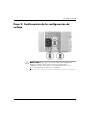 6
6
-
 7
7
-
 8
8
-
 9
9
-
 10
10
-
 11
11
-
 12
12
-
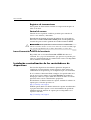 13
13
-
 14
14
-
 15
15
-
 16
16
-
 17
17
-
 18
18
-
 19
19
-
 20
20
-
 21
21
-
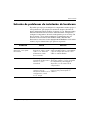 22
22
-
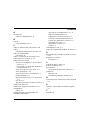 23
23
HP Compaq dx2000 Microtower PC Getting Started
- Tipo
- Getting Started
Artículos relacionados
-
HP Compaq d220 Microtower Desktop PC Guía de inicio rápido
-
HP Compaq dx2000 Microtower PC Getting Started
-
HP Compaq dx2100 Microtower PC Guía de inicio rápido
-
HP Compaq D220 Guía de inicio rápido
-
HP Compaq dx2200 Microtower PC Guía de inicio rápido
-
HP Compaq dc7100 Ultra-slim Desktop PC Getting Started
-
HP Compaq dc7600 Ultra-slim Desktop PC Getting Started
-
HP rp5000 Base Model Point of Sale Getting Started
-
HP Compaq d530 Ultra-slim Desktop Desktop PC Getting Started
-
HP Compaq dc5000 Small Form Factor PC Getting Started